WEBアプリを公開してみよう
- IIS上で動作させる
- HTTP:80ポートでアクセスする
- DNSを設定する
- 設定IPを使用する
※本VMは既に存在しないのでアクセスできません。あしからず・・・
1. IIS上で動作させる(IISを追加)
2. HTTP:80ポートでアクセスする
3. DNSを設定する(DDNSで動作させる)
確認 『ブラウザから「karate.japanwest.cloudapp.azure.com」にアクセス』 『IIS画面が表示されればOK』
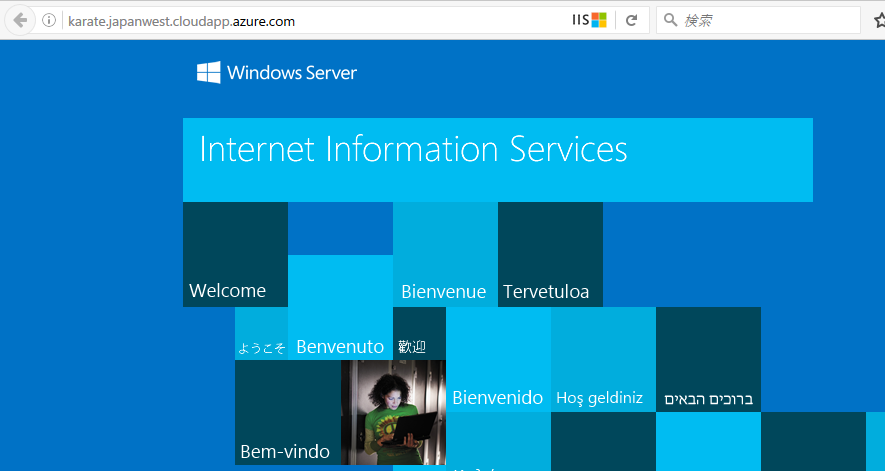
More than 5 years have passed since last update.
※本VMは既に存在しないのでアクセスできません。あしからず・・・
確認 『ブラウザから「karate.japanwest.cloudapp.azure.com」にアクセス』 『IIS画面が表示されればOK』
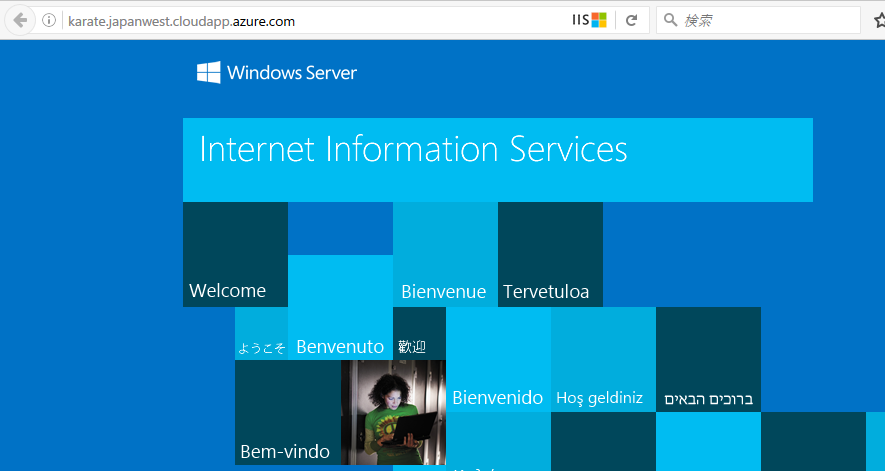
Register as a new user and use Qiita more conveniently